Как сохранить ВКонтакте видео, фотографии и музыку? Как в контакте сохранить на свою страницу в
Как сохранить пароль ВКонтакте | Netsmate.com
Если вы никак не можете запомнить свой пароль или у вас несколько аккаунтов Вконтакте, вам поможет ваш браузер, запоминающий их, или специальная программа.
Как запомнить пароль в Контакте с помощью браузера
Любой из браузеров, которым вы пользуетесь, сможет подсказать вам, как в Контакте сохранить пароль. Если на вашем компьютере не отключена функция их сохранения, или в список сайтов, к которым нельзя добавлять пароль, не включен vk.com, браузер предложит вам эту опцию, когда вы вводите авторизационные данные на странице входа соцсети.
Приводим пример как сохранить пароль Вконтакте для Гугл Хрома, в других браузерах появятся аналогичные уведомления:

Предложение сохранить авторизационные данные в браузере
Если вы не видите подобного уведомления, и пароли не сохраняются, вам нужно разрешить браузеру сохранять их. Это делается в настройках:

Предлагать сохранение
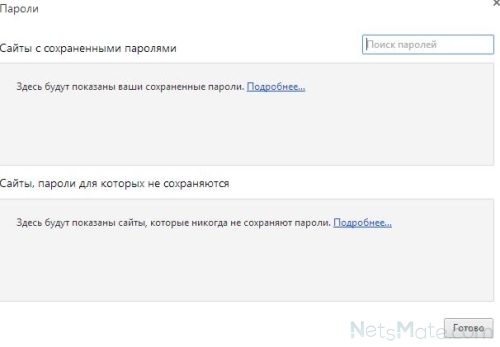
Здесь будут сохраненные авторизационные данные
Ниже описывается, как сохранить пароль Вконтакте в других браузерах:
- Firefox: надо зайти в «Инструменты», далее «Настройки», далее «Защита», далее в «Исключить». Затем необходимо будет сохранить изменения.
- Opera: надо зайти в главное меню браузера, выбрать «Настройки», далее «Формы», далее «Управление паролями».
- Internet Explorer: надо зайти в «Сервис», далее «Свойства обозревателя», далее «Общее», удалить историю и позволить браузеру сохранять ваши данные для входа.
Если же вы не доверяете такому способу хранения ваших секретных данных и ищете другой способ, как сохранить пароль ВК, вам подойдет специальная программа для их запоминания.
Программа для паролей
Вообще, сохранять секретные данные в браузере — не самая лучшая идея, так как они могут быть легко извлечены оттуда вредоносными программами, да и любой пользователь, случайно получивший доступ к вашему компьютеру, может получить те данные, которые вам бы не хотелось ему предоставлять. Программа для сохранения паролей Вконтакте позволяет вам получать данные для входа на конкретный аккаунт каждый раз, когда вы набираете соответствующий логин. Программа для запоминания авторизационных данных должна быть скачана из Интернета и запущена на вашем устройстве.
Одна популярная программа для запоминания паролей — LastPass. Ее можно скачать с официального сайта https://lastpass.com/, она также предоставляет возможность синхронизировать данные для всех ваших устройств:
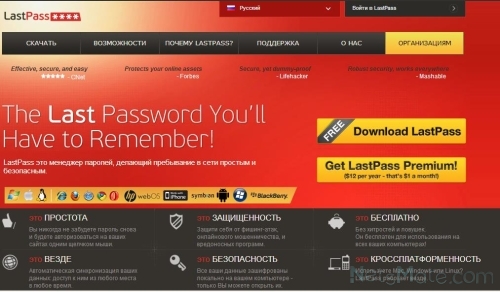
Программа lastpass
Специальную программу для сохранения паролей Вконтакте можно найти в магазине Chrome: https://chrome.google.com/webstore/detail/vk-multi-user/pamdjlihnncnhlofjhecimabfhmoaefi?hl=ru:
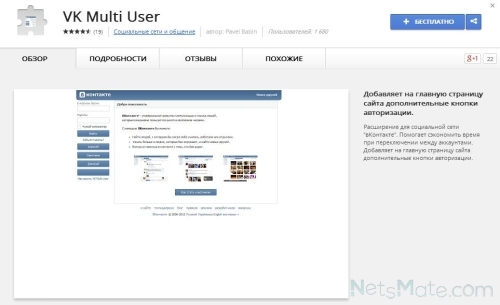
Программа VK multi user
Существуют также платные программы — менеджеры паролей. Одна из них предоставляет базовый вариант бесплатно (сохранение до 10 записей), остальные можно приобрести за умеренную плату. Это RoboForm — www.roboform.com:
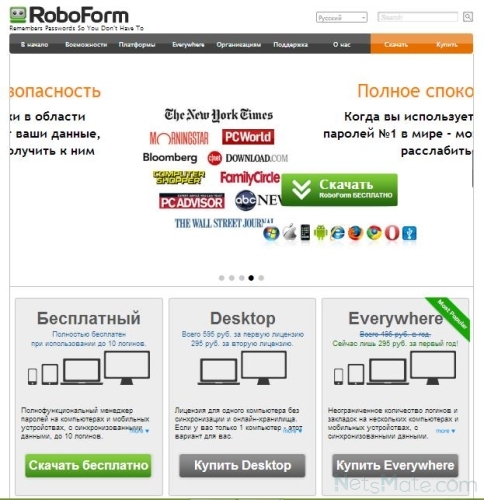
Менеджер данных Roboform
Когда и как ставится пароль на аккаунт?
Напомним, как поставить пароль на вход в аккаунт Вконтакте. Вы можете это сделать при регистрации своей странички:
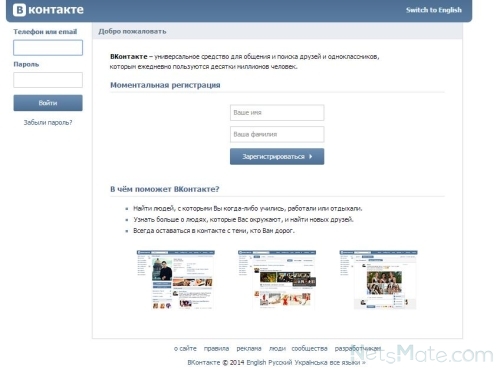
Переходим на главную и регистрируемся
После того, как вы заполните поля с именем, фамилией и полом, вы перейдете на страничку поиска школы, затем — поиска ВУЗа. Их можно пропустить.
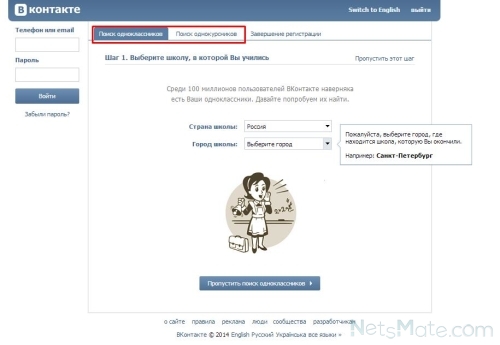
Страничка поиска одноклассников
Далее вы регистрируете свой мобильный телефон и получаете код, необходимый для регистрации:
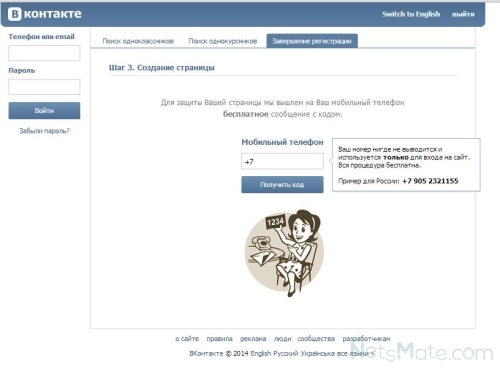
Вписываем номер телефона
После этого вы и создаете свой секретный код для входа, который теперь, собственно, и можете сохранить любым способом, указанным в этой статье.
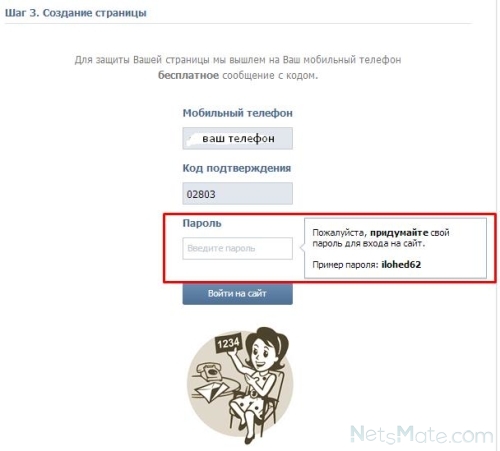
Здесь вводим свою "секретную последовательность" для входа
Например, данные для входа будет предложено сохранить браузером, когда вы будет заходить в свой аккаунт. Конечно, это произойдет, только если в этом плане не было выставлено никаких ограничений.
Автор: Евгений Винокуров
netsmate.com
как найти, скинуть, отправить, удалить
Здравствуйте, друзья! Как Вы знаете, Вконтакте можно делать репосты, добавлять видео и фото на страницу и прочее, тогда все Ваши друзья и гости аккаунта увидят интересную для Вас информацию. Но это далеко не все. Отправить фото или видео можно человеку и личным сообщением. Делается это с помощью кнопочки «Вложения». Вот там то и есть интересующий нас пункт «Документы».
И сейчас мы с Вами разберемся, где найти документы на своей страничке Вконтакте, каким образом отправить их другому пользователю, в том числе это может быть и фотография, как добавить нужный файл со своего устройства, компьютера, ноутбука, телефона или планшета, в свой профиль и как удалить ненужные доки со страницы или из диалога.Но давайте обо всем по порядку. Поскольку статья получилась информативная, то можете воспользоваться содержанием, чтобы быстро перейти к интересующей Вас информации.
Где найти документы
Если Вы заходите в свой профиль с компьютера или ноутбука, то чтобы перейти к просмотру доков, которые есть на Вашей странице, нужно выбрать соответствующий пункт, в правом боковом меню.
Если строки «Документы» там нет, тогда наведите курсор на любой другой пункт и нажмите на появившуюся шестеренку.

Откроется окно «Настройка пунктов меню». В нем на вкладке «Основные» напротив строки «Документы» нужно поставить галочку, и нажать «Сохранить».

Когда откроете нужную страничку, с правой стороны увидите небольшое меню. Для того, чтобы быстро найти необходимый файл, например, Вы знаете его название, воспользуйтесь поиском.
Используя поиск, можно посмотреть и доки других пользователей, если они добавляют их в свой профиль не как личные.

Как загрузить
Если Вам нужно добавить документ в свой профиль Вконтакте, то откройте страницу со всем перечнем, как было описано выше. Затем нажмите на кнопочку «Добавить….».

В окне «Загрузка документа» кликните по кнопочке «Выберите файл».
Как видите, есть ограничения по размеру добавляемого файла – не больше 200 МБ. Форматов поддерживается очень много, поэтому можно добавить файл ворд в вк (*.doc, *.docx), электронную книгу (*.pdf, *.fb2, *.djvu), файл, сохраненный в фотошопе(*.psd) и многое другое.

Дальше найдите нужный файлик на своем компьютере через окно Проводника, выделите его и нажмите «Открыть».

Теперь можно поменять название. Также нужно указать маркером это будет Ваш «Личный документ», то есть его не увидят другие пользователи, или же можно сделать его доступным через поиск.
Например, я добавляю информацию про горячие клавиши в Ворд. Сделаю информацию открытой – нужно поставить маркер напротив «Учебный документ», и укажу метки: горячие клавиши, реферат, MS Word, Ворд. Если какой-нибудь человек будет искать через поиск что-нибудь такое, он может увидеть в результатах мою работу.
После того, как все выберите, нажмите «Сохранить».

Нужный док будет добавлен в Ваш профиль.

Как прикрепить документ в сообщении
Для того чтобы отправить файл другому пользователю, на своей страничке в правом меню выберите пункт «Сообщения». Затем откройте диалог с нужным человеком.
Внизу, слева от поля для ввода сообщения, есть изображение скрепочки – это кнопочка «Вложения», нажмите на нее.

Дальше из выпадающего списка выберите пункт «Документ».

Откроется страничка «Прикрепление ….». Внизу отобразится полный список файлов, которые есть в Вашем профиле, можете выбрать из него. Для этого наведите курсор на нужный и нажмите напротив него на появившуюся кнопочку «Прикрепить».
Можете отправить документ со своего компьютера или ноутбука. Для этого нажмите «Загрузить новый файл», найдите его и прикрепите к сообщению. Об этом подробнее немного ниже, на примере отправки фотографии.
Например, я хочу отправить Вордовский. Поскольку, в предыдущем пункте я загрузила его на свою страницу, то просто выбираю его из предложенного списка. Если не загружать файлик к себе на страницу, то можно выбрать его прямо на компьютере.

Подождите немного, пока загрузится, и нажмите на стрелочку для отправки сообщения.

Как отправить фото
Если нужно скинуть другому пользователю фото документом в вк с Вашего компьютера, то откройте диалог с нужным человеком, нажмите на изображение скрепочки и выберите из списка «Документ».

Теперь нажмите «Загрузить новый файл».

Через открывшемся Проводнике найдите на компьютере фотографию, выделите ее и нажмите «Открыть».

Фотография будет прикреплена к сообщению, нажмите на стрелочку для отправки.

Как удалить
Если же у Вас в списке очень много старых документов, которые уже не нужны, то их можно удалить оттуда.
На странице своего профиля в левом меню выберите пункт, который нам уже известен. Дальше наводите курсор на ненужные файлы и нажимайте напротив них ни крестик.

Как удалить все документы сразу
Те, кто хочет быстро удалить все сохраненные документы на своей странице, могут установить расширение для Google Chrome, из Интернет-магазина Chrome – Instrumentum. О нем я подробно писала в статье: как очистить стену в группе в вк.
Нажимаете на значок расширения в правом верхнем углу браузера. Затем нужно выбрать «Моя страница», найти в открывшемся списке раздел «Документы» и нажать «Удаление ….».

Удаление из диалога
Если Вы хотите удалить определенный файл из диалога Вконтакте, то перейдите на страницу с сообщениями и откройте диалог с нужным человеком. Затем в переписке найдите документ для удаления и нажмите возле него по пустому месту, чтобы выделить, и кликните по кнопочке «Удалить».

Для того чтобы посмотреть все документы, которыми Вы обменивались с пользователем, откройте диалог с ним и нажмите справа от имени на изображение трех горизонтальных точек. Из выпадающего меню выберите пункт «Показать вложения».

В открывшемся окне есть четыре вкладки, так можно быстрее найти то, что именно Вас интересует.

Как удалить гифки
Чтобы удалить из документов на своей странице Вконтакте гиф-изображения, выберите в левом меню «Документы».
Дальше нужно перейти на вкладку «Анимация». Найдите здесь ненужную гифку, наведите на нее курсор и нажмите на крестик.

Документы в мобильном приложении вк
Теперь давайте поговорим, где искать доки в мобильном приложение Вконтакте, установленном на Вашем телефоне или планшете.
Зайдите в приложение Вконтакте и откройте боковое меню. В нем кликните на изображение с аватаркой.

Откроется главная страничка Вашего аккаунта. Пролистайте ее немного вниз. Затем сдвиньте пальцем строку, где показаны «Группы», «Аудиозаписи» и прочее, влево. Там Вы увидите раздел «Документы» – нажмите на него, чтобы открыть список всех.

Добавление документа с телефона
Если Вы хотите добавить файлик к себе в профиль, тогда откройте нужную страницу, как было описано выше. Затем нажмите на синий плюсик в правом нижнем углу.

Появится небольшое меню. Чтобы добавить фото или видео выберите в нем «Добавить из галереи». Если нужно загрузить вордовский файл, файл Excel или Photoshop, нажмите «Загрузить с устройства».
После этого найдите документ для загрузки у себя на телефоне или планшете.

Подождите, пока файл будет загружен. После этого, он появится в списке. Я для примера добавила файл, сделанный в MS Word.

Удаление доков из вк с телефона
Если в списке есть ненужные файлы, их без проблем можно оттуда удалить. Нажмите и задержите палец на ненужном файле. Должно появиться окошко, как показано на скриншоте ниже. Выберите в нем пункт «Удалить».

Подтвердите, что Вы действительно собираетесь удалить из списка выбранный файл.

На этом буду заканчивать. Вроде учла все нюансы, которые касаются документов Вконтакте. Если остались вопросы, задавайте их в комментариях.
inetfishki.ru
Как добавить видео к себе на страницу в контакте
В данной статье рассмотрим вопрос о том, как добавить видео к себе на страницу в контакте. Я объясню некоторые технические вопросы и тонкости размещения видео на странице своего аккаунта и в группе. Эта тема по – прежнему интересует всех новичков, так как Социальная сеть ВК одна из самых многочисленных и посещаемых на сегодняшний день.
Как добавить видео к себе на страницу в контакте
 Здравствуйте уважаемые друзья и коллеги! В своих статьях я не раз обращался к теме социальных сетей. Сегодня трудно найти человека, который не был бы зарегистрирован в какой-нибудь из социальных платформ.
Здравствуйте уважаемые друзья и коллеги! В своих статьях я не раз обращался к теме социальных сетей. Сегодня трудно найти человека, который не был бы зарегистрирован в какой-нибудь из социальных платформ.
Понятно, что кто – то просто общается, переписывается или обменивается фото и видео. Для тех же, кто зарабатывает через Интернет или занимается Инфобизнесом, это очень важное направление.
И это понятно, так как социальные сети, при грамотном подходе, являются мощнейшей клиентской базой.
VK одна из самых многочисленных и популярных сетей на сегодняшний день. Если Вы хотите использовать этот ресурс в своём бизнесе, то иметь аккаунт в ВК просто необходимо. Для этого нужно просто зарегистрироваться в Вконтакте и заполнить свой профиль. Думаю, что это несложно сделать даже начинающему пользователю.
Далее, чтобы Вашу страницу посещали, Вам необходимо наполнить её полезным контентом. Регулярно писать посты, размещать фотографии и видео. И здесь у новичков часто возникает вопрос, как добавить видео к себе на страницу в контакте.
Всё намного проще, чем кажется. Видео на свою страницу можно закачать со своего компьютера, из видеокаталога ВК или с видеохостинга, например, с Ютуба.
Рассмотрим все три варианта.
Чтобы добавить видео, необходимо в левом меню выбрать Видео.

Далее можно выбрать либо «Видеокаталог», либо «Добавить видео». Если Вы выбрали Виидеокаталог, значит в поле Поиск видеозаписей нужно ввести название или ключевые слова из названия видео, которое Вы хотите добавить на свою страницу.

Затем наводите мышку на видео, которое хотите добавить. В правом верхнем углу появится крестик, при наведении на который видим всплывающую надпись «Добавить к себе».

Всё, изображение добавлено.
Если выбираем «Добавить видео», мы можем добавить ролик либо со своего компьютера, либо с другого сайта, например, с Ютуба.

Чтобы добавить файл с компьютера, нужно нажать «Выбрать файл». Вам откроется окно Вашего компьютера, где Вы выбираете нужный файл. Обратите внимание, что есть ограничения по объёму. Если файл большой, то нужно подождать какое — то время, пока файл загрузится.
Пока файл загружается, можно оформить обложку, сделать описание, вставить название, установить права доступа. Если Вы хотите, чтобы видео отображалось на Вашей странице, установите галочку в соответствующем переключателе.

Если Вы хотите добавить видео с другого сайта, вам нужна ссылка на видеоролик.

Заходите на Ютуб, открываете нужное Вам видео, копируете ссылку в адресной строке и вводите в поле «Ссылка на видеоролик». Открывается диалоговое окно, в котором заполняем поля и нажимаем кнопку «Сохранить».

Итак, мы рассмотрели все варианты как добавить видеофайл на свою страницу.
Но если Вы хотите использовать соцсеть VK для своего бизнеса, вам непременно нужна будет группа, которую Вы будете продвигать. И, хочу Вам сказать, что именно интересные ролики будут привлекать новых посетителей в вашу группу. Возникает вопрос, как добавить видео в группу Вконтакте?
к оглавлению ↑Как добавить видео в группу Вконтакте
Чтобы продвигать группу в Вконтакте, её нужно создать. На блоге есть статья «Как создать группу в Вконтате». Если Вы не умеете открывать группу в ВК, прочитайте эту статью, там всё подробно описано.
Нас же интересует вопрос, наполнение группы полезным и интересным контентом, в частности видео файлами. Поэтому вопрос, как добавить видео в группу Вконтакте для нас далеко не праздный.
И здесь есть небольшая особенность. Поскольку Вы группу продвигаете, группу необходимо сделать открытой, а видеозаписи ограниченными. Это нужно для того, чтобы группу не засоряли посторонними файлами. Для этого заходим в раздел «Управление сообществом». Далее выбираем пункт «Разделы» и устанавливаем ограниченный режим.

Раздел «Видозаписи» появляется справа в меню. Заходим в этот раздел.

Алгоритм загрузки роликов точно такой же, как описан выше.
Но для корректной работы группы, рекомендую закачивать видео материалы сначала на свою страницу, а затем добавлять на стену в группу из раздела своих видеозаписей.

Такой способ добавления видео в группу в какой – то мере защищает ваш контент от несанкционированного скачивания. Вы можете посмотреть также видео, где показаны практические шаги:
к оглавлению ↑Заключение
Мы рассмотрели очень важный вопрос, а именно, как добавить видео к себе на страницу в контакте. Разобрались, каковы особенности работы с видео в группе. Социальные сети, их клиентскую базу обязательно нужно использовать в своём бизнесе, особенно если Вы зарабатываете через Интернет. И качественные видео материалы позволят сделать Ваш аккаунт и Вашу группу яркими и интересными!
С уважением, Иван Кунпан.
Просмотров: 198
Получайте новые статьи блога прямо себе на почту. Заполните форму, нажмите кнопку "Подписаться"
Вы можете почитать:
biz-iskun.ru
Документы В Контакте

Многие не знают про существование очень полезного раздела Документы В Контакте.
С помощью данного раздела можно найти не только любые книги, учебники, научные работы, но и gif-анимации.
Также раздел "Документы" полезен тем, что можно поделиться любыми файлами со своими друзьями.
Сейчас мы разберёмся с функционалом раздела.
Документы В Контакте
Первым делом необходимо активировать раздел у себя на странице.
Переходим в раздел "Настройки" и отмечаем настраиваем отображение пунктов меню:

Активируем раздел "Документы", который теперь будет отображаться в меню сайта с левой стороны:

Как добавить документ В Контакте
Чтобы загрузить документ с компьютера, переходим в раздел "Документы" и в правом верхнем углу нажимаем на кнопку "Добавить документ":

Далее нажимаем на кнопку "Выбрать файл" и указываем документ для загрузки:

После загрузки в документ можно внести свои изменения:

- Если Вы не хотите, чтобы Ваш документ находили другие пользователи, выберите пункт "Личный документ";

- Для того, чтобы скачать документ необходимо просто кликнуть по нему;
Как отправить документ В Контакте
Чтобы отправить файл В Контакте, достаточно в личном сообщении/на стене/в комментарии "Прикрепить" готовый документ или загрузить его с компьютера:
готовый документ или загрузить его с компьютера:
- Все переданные документы можно найти в разделе "Документы", вкладка "Отправленные";
Как удалить документ В Контакте
Для удаления документов В Контакте переходим в раздел "Документы", наводим курсор мышки на файл и нажимаем на крестик
- Помните, что документы видны только Вам, так что необязательно их удалять;
Поиск документов В Контакте
Раздел "Документы" очень удобно использовать для поиска полезной информации.
Если Вы хотите найти какую-нибудь книгу, то достаточно ввести название или автора:

Что касается документов в формате gif (анимация), то их можно найти очень легко. Достаточно ввести ключевое слово для поиска и добавить слово gif:

- Таким образом можно найти любую анимацию;
Ссылка на документ В Контакте
Чтобы скинуть ссылку на документ, необходимо нажать правой кнопкой мыши на файл и скопировать адрес ссылки:

- Теперь ссылку на документ можно распространять в интернете, в том числе и в соц. сети;
online-vkontakte.ru
Как сохранить ВКонтакте видео, фотографии и музыку?
 Два способа, как сохранить видео Вконтакте?
Два способа, как сохранить видео Вконтакте?
Для того чтобы сохранить видео Вконтакте, существует два способа:
1. Чтобы найти интересующий Вас фильм или видеоролик, надо войти в раздел в «Видеозаписи», и перед пользователем откроется видеокаталог на любой вкус, пролистав его, можно найти то, что Вы хотите посмотреть, а потом просто нажать на кнопку «Добавить в Мои Видеозаписи», как тут же фильм или ролик будет сохранен. Чтобы узнать, как удалить сохраненное видео или все ролики сразу, перейдите к данной статье.
2. Например, Вы хотите с друзьями поделиться своим личным видео или на сайте нет того фильма, который давно не видели. Поэтому, при необходимости можно загрузить видеофайл с компьютера и сохранить на своей страничке. Сначала нажимаем на кнопку «Загрузить видеофайл», когда появится окошко, пишем название и опять нажимаем на «Сохранить». В окне, которое появится, начинаем выбирать нужное Вам видео, находящееся в компьютере. И опять нажимаем на «Начать загрузку» и ждем, пока оно загрузится. Правда есть несколько пунктов, которые надо соблюдать, чтобы сохранить видео Вконтакте. Чтобы заказать качественную и не дорогую раскрутку: групп, пабликов и сообществ ВК - перейдите по ссылке
- объем загружаемого видео должен быть не больше 2ГБ;
- запрещается, чтобы в файле содержалось порно;
- если видеофайл нарушает права автора;
Сохранять видеофайл можно 8 форматов, от МР3 до МОV.
Самый простой способ, сохранения фотографий в Вконтакте
Представим, что Вам понравилась какая-нибудь фотография или картинка у своих друзей, и Вы хотите ее сохранить у себя на страничке, в альбоме. Для этого надо знать всего 3 вещи (читайте также информацию, как загрузить фото, видео и музыку ВКонтакте):
- внизу правом углу нажимаем кнопку «Поделиться»;
- когда откроется меню, выбираем «Сохранить к себе в альбом»;
- и наконец, на своей страничке, в фотографиях, Вы увидите сохраненные фотографии Вконтакте.
Это самый простой способ, сохранения фотографий в Вконтакте. Накрутить лайки к своим фотографиям ВКонтакте вы можете на этой странице.
Одна из популярных программок VKSaver 3.1., чтобы сохранить музыку в Вконтакте
Чтобы сохранить музыку Вконтакте, можно воспользоваться небольшой программкой VKSaver 3.1. Надо просто плагин этой программки установить на тех страничках, которые Вас интересуют, и когда Вы захотите, понравившуюся аудиозапись или видеофайл, скачать или сохранить, нужно нажать на кнопку «save» и в появившейся ссылке, перейти на главный сайт. А с него можно скачать любой желаемый файл. К VKSaver 3.1. может подходить любой из шести самых популярных браузеров. Но, чтобы загрузить, а потом и сохранить музыку Вконтакте, надо просто на плюсик нажать, который находится возле «Мои аудиозаписи» с правой стороны. Чтобы выиграть в конкурсе ВКонтакте, закажите накрутку голосов на нашем сайте.
Быстрая и эффективная накрутка ВК:
лайков
репостов
друзей на страничку
конкурсов и голосований
avi1.ru
Как сохранить пароль в Контакте
Как сохранить пароль в Контакте
Каждый раз, когда вы хотите зайти на свою страницу, система требует ввода логина и пароля. Чтобы избежать монотонного повторения одного и того же действия, можно сохранить данные, и автоматически попадать на свою страницу в Контакте.
Как сохранить пароль в Контакте, если ежедневно вы пользуетесь разными браузерами? Просто сохранить форму в каждом из них.
Firefox
Когда вы впервые вводите данные через эту систему, в левом верхнем углу появится иконка с вопросом: «Сохранить пароль?» Не беда, если сразу вы нажали отмену. Сохранить эти данные можно либо при следующем входе, либо пройдя в панель «инструменты» браузера.
- В открывшемся окне, в верхней части нажмите на кнопку «Защита».
- Находите кнопку «Исключить» и выбираете «ВКонтакте».
- Попробуйте снова войти на сайт. Теперь можно сохранить пароль в Контакте, нажав в соответствующем поле «сохранить».
Опера
Чтобы сохранить пароль в Контакте при пользовании этим сайтом через браузер Опера, нужно открыть меню.
- Заходите в пункт «Настройки». Находите подпункт «Формы». Нажимаете на него.
- В «Формах» активируете «Управление паролями».
- Теперь осталось при входе на сайт подтвердить сохранение пароля в этом браузере.
Internet Explorer
Чтобы сохранить пароль в Контакте в этом браузере, необходимо сначала удалить все текущие пароли.
- Для этого, зайдите в окно «Сервиса».
- Выбираете «Свойства обозревателя» и жмете «Общее».
- Здесь удаляете всю историю и данные с других сайтов.
- Теперь можно открывать сайт в Контакте и сохранять его пароль.
Safari
В сафари достаточно открыть меню настроек и паролей, а там действовать по пунктам. Удалить и сохранить новые данные не составит большого труда.
Google Chrome
Для того, чтобы сохранить пароль в контакте, зайдите в меню «Параметры». Выберете пункт «личные материалы», откройте его. Снизу окна снимите запрет на сохранение паролей и запишите свой пароль в Контакте.Решить вопрос: как сохранить пароль в Контакте не сложно, если обладаешь минимальными знаниями о браузере, которым пользуешься.
sovetisosveta.ru
Как оформить страницу В Контакте

Каждый активный пользователь Вконтакте хотел бы красиво оформить личную страницу, чтобы выделиться среди своих друзей и знакомых.
Сейчас мы рассмотрим основные моменты, которые необходимо знать для улучшения своей страницы.
Как оформить страницу В Контакте

Страница сразу же преобразиться в Ваших глазах. Можно выбрать тему на любой вкус.
2. Теперь можно перейти к заполнению профиля:
Остальные графы заполнить будет не сложно.
3. Далее можно изменить ID В Контакте на короткий адрес:





8. Существуют коды смайлов Вконтакте, зная которые, можно вставить в любом месте социальной сети и удивить этим друзей:

9. Если у Вас много фотографий, то можно создать и оригинально назвать альбом В Контакте:


online-vkontakte.ru











